Como ligar / desligar encontre meu recurso de dispositivo no Windows 10
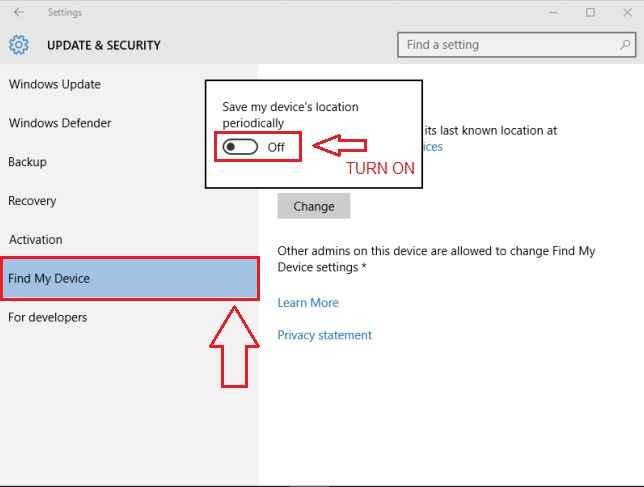
- 3750
- 118
- Mrs. Christopher Okuneva
Como ligar / desligar encontre meu recurso de dispositivo no Windows 10: - À medida que os dispositivos ficam mais inteligentes e magros, as chances de serem roubadas ou perdidas também estão ficando altas. Vamos lá, quem não está de olho em uma opção de telefone melhor? Bem, você não precisa se preocupar. Com o Windows, quase tudo tem uma solução compactada. Você sempre pode encontrar seu dispositivo perdido usando um novo recurso no Windows 10. Você precisa ativar Encontre meu devce recurso, inorder para fazer uso deste serviço. Este artigo pressupõe que você tenha a versão mais recente do Windows, que é o Windows 10. Além disso, todos os seus dispositivos devem ser registrados na conta da Microsoft. Os mapas Bing são usados pela Microsoft para estender este serviço aos usuários. Continue lendo, para aprender a proteger seus dispositivos com um serviço gratuito fornecido pela Microsoft.
PASSO 1
- Clique no menu Iniciar e navegar para Configurações aplicativo da lista de opções. Agora quando o Configurações O aplicativo abre, encontre o ícone nomeado Atualização e segurança e clique nele para ir para a próxima etapa.
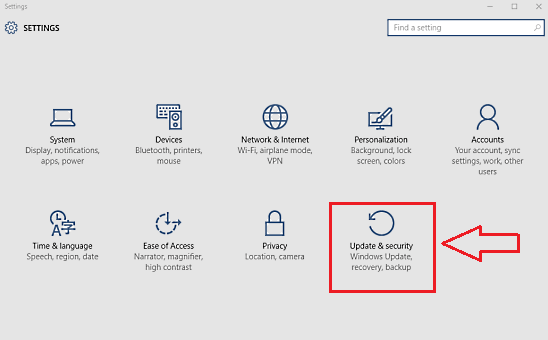
PASSO 2
- Do painel esquerdo do Atualização e segurança Janela que abre, clique na opção nomeada Encontre meu dispositivo, Qual é na verdade a sexta opção do topo. No painel da janela direita, você verá um botão rotulado Mudar. Ao clicar nele, você receberá um botão de alternância com a legenda Salve a localização do meu dispositivo periodicamente. Ligue para ativar o Encontre meu dispositivo recurso.
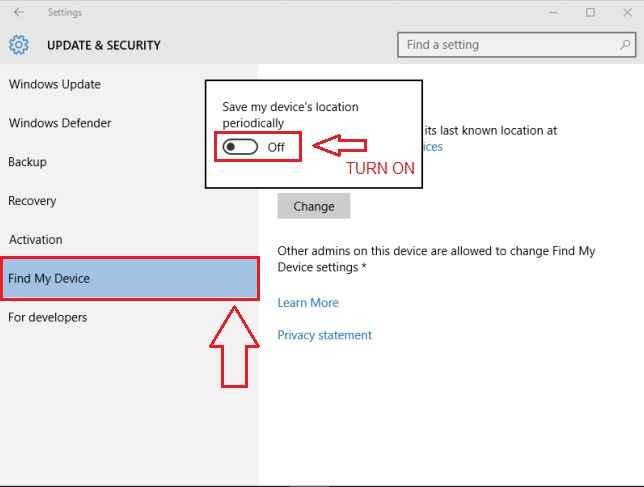
ETAPA 3
- Agora, para verificar se está tudo em seu lugar, você precisa fazer login na sua conta da Microsoft. Para entrar clique aqui.
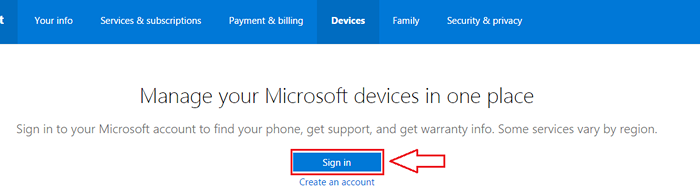
PASSO 4
- Faça login com as credenciais de login da conta da Microsoft, com as quais seu dispositivo a ser encontrado está registrado na Microsoft.
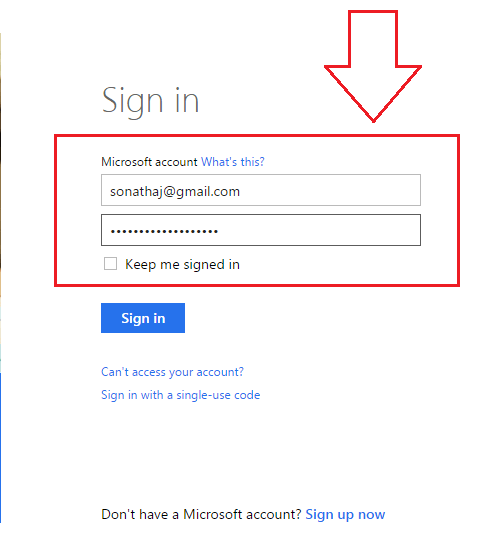
Etapa 5
- Agora clique na guia chamada Dispositivos. Debaixo de Dispositivos guia, você encontrará os dispositivos registrados na sua conta da Microsoft com a última data vista, hora e local. Haverá um link que diz Encontre meu telefone/computador associado a cada dispositivo. Para ver a localização exata do dispositivo em que foi visto pela última vez, clique no Encontre meu dispositivo link do dispositivo que você deseja encontrar.
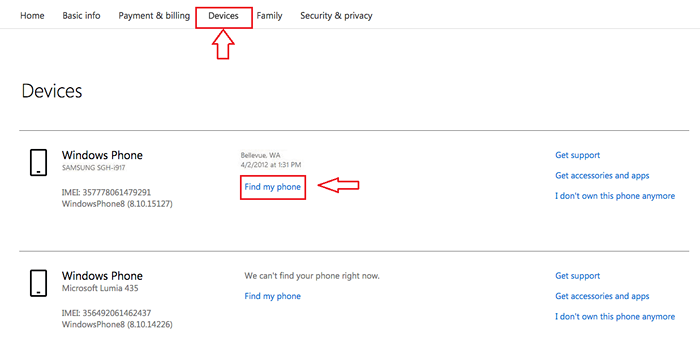
Etapa 6
- Agora, a localização aproximada do seu dispositivo como foi vista pela última vez será mostrada a você em Mapas bing. É isso.
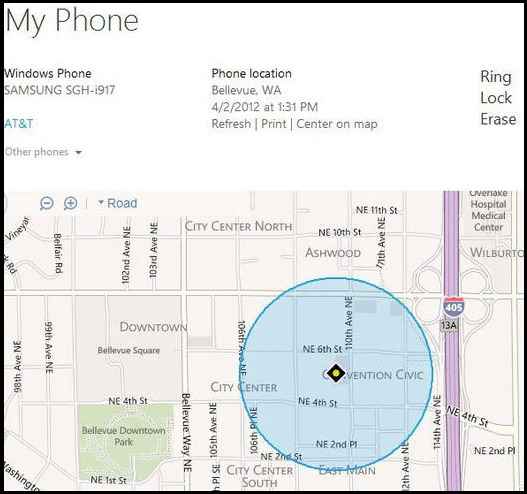
Sim, agora você pode dormir com uma cabeça mais clara. Mesmo que seu dispositivo seja perdido ou roubado, você provavelmente terá uma chance de recuperá -lo. Não é tudo sobre o dispositivo na maioria das vezes. É sobre os dados preciosos que acompanham o dispositivo também. Então, ligue esse recurso hoje em si, apenas para estar seguro. Quem sabe o que vai acontecer amanhã!
- « Como excluir arquivos temporários no Windows 10 PC
- As três principais maneiras de desativar anúncios personalizados no Windows 10 »

